发布时间:2025-12-29 01:45:05作者:xx
word翻译功能为用户提供了便捷的文档翻译体验。以下详细介绍其使用方法:
准备工作
确保你的word版本支持翻译功能,一般较新的版本都具备此项功能。同时,电脑需连接网络,以便获取翻译服务。
选中要翻译的内容
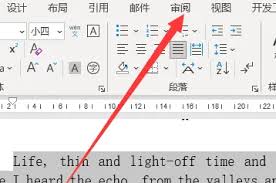
打开包含需要翻译文本的word文档,用鼠标拖动或使用快捷键(如ctrl+shift+end选中从光标处到文档末尾的内容)选中你想要翻译的部分。
选择翻译语言
在“审阅”选项卡中,找到“翻译”组。点击“翻译”按钮,会弹出翻译侧边栏。在侧边栏的“翻译选项”中,可设置源语言和目标语言。例如,若要将中文翻译成英文,源语言选择“中文(中国)”,目标语言选择“英语(美国)”。
进行翻译
设置好语言后,选中的文本会立即在侧边栏中显示翻译结果。如果是对整个文档进行翻译,也可点击侧边栏底部的“翻译整个文档”按钮,word会自动创建一个新的文档,显示整篇文档的翻译内容。
查看翻译细节
翻译后的文本会以清晰的格式呈现,方便你查看。若对某些翻译内容有疑问,可将鼠标悬停在相应单词上,可能会弹出更详细的解释或同义词推荐等信息。
调整翻译设置
在翻译过程中,你还可以根据需求调整翻译设置。比如,选择不同的翻译引擎,以获取更符合你需求的翻译效果。
应用翻译结果
翻译后的文本可直接用于文档内容,你可以根据实际情况对其进行编辑、排版等操作,使其更好地融入文档。利用word的翻译功能,无需再借助外部翻译工具,就能轻松完成文档的语言转换,大大提高工作和学习效率。
免责声明:以上内容源自网络,版权归原作者所有,如有侵犯您的原创版权请告知,我们将尽快删除相关内容。
上一篇:2345好压怎么设置右键菜单层叠
下一篇:江苏医保云如何取消异地就医备案
如何成为抖音外卖骑手
抖音冰墩墩特效视频怎么拍摄
淘宝怎么购买冬奥会吉祥物冰墩墩
支付宝早起打卡失败怎么回事
2022春运火车票提前多久预售
支付宝2022年年有余活动怎么玩
支付宝隔离政策在哪里查
支付宝嘉图借书怎样还书
微信星星特效怎么触发
拼多多答题领iPhone答案是什么
Camtasia麦克风有杂音怎么办
抖音怎么涨精准粉丝
京东e卡怎么绑定
小米手机如何选择性自动更新应用
堡垒之夜如何变身灭霸
支付宝账号是手机号吗
狗狗币2025年7月能涨到什么价位
如何用豆包AI制作视频
360手机浏览器下载的视频存放在哪里
soul怎么绑定微信账号

决胜台球是款台球竞技比赛闯关游戏,游戏中玩家可以体验到非常真实的台球玩法,有着大量的关卡可以去解锁闯关,可以在商城中进行购买各种风格的球杆,不断的提高实力,达到更高的段位。游戏特色1.游戏中的奖励多样,轻松解锁不同的球杆2.简单在游戏中进行规划撞击,完成台球比赛3.关卡匹配,玩法不同,游戏自由选择游戏亮点1.简单游戏操作玩法,在游戏中轻松提升技巧2.学习更多的台球知识,轻松在游戏中封神3.精致游戏
3.2
火爆三国手游是很好玩的三国策略战争手游,在游戏中会有很多的武将可以让玩家来进行获取,游戏中的武将都是三国中耳熟能详的人物,玩家在游戏中可以指挥自己的角色在游戏中开始精彩的战斗。游戏玩法超多的武将选择,更结合武将养成的玩法,喜欢这款游戏的不要错过,游戏中玩家可以不断解锁强力武将,中后期随着等级的提升也能打出爆发的伤害,非常节省玩家的时间,并且还搭配了各种的技能,感受全新的乐趣体验。游戏介绍火爆三国是
3.1
射爆香肠人是款画面视角非常独特的休闲闯关游戏,在一开始玩家需要慢慢的熟悉玩法教程,就可以快速的上手了,有点类似于塔防的玩法机制,选择摆放一个个的角色,来阻止各种的香肠人通过。游戏特色1.超级丰富的闯关内容等待你的加入,通过各个关卡中的挑战来体验丰富的游戏乐趣!2.在一次次的闯关挑战当中来积累更多的经验,收集更多的道具,以此提升自己的闯关能力!3.紧张刺激的射击对战过程,每个关卡里面出现的香肠人战斗
4.2
我踢得贼准是款非常趣味的足球射门闯关小游戏。游戏中玩家将操控中角色进行调整好角度和方向来进行一次次的射门,角色离球门的距离是会越来越远的,需要准确的调整好位置与角度。游戏特色1.自由组建自己的游戏团队,在游戏中轻松战斗2.真实好玩的游戏挑战过程,轻松进行游戏冒险3.夺得冠军,轻松简单提升自己的踢球实力游戏亮点1.不同的踢球规则,在游戏中尽情发挥自己的实力2.全新游戏比赛规则,感受绿茵足球的战斗乐趣
4.9
极速逃亡3是一款十分有趣的逃脱类游戏,在游戏中有很多的武器可以让玩家来进行选择,游戏中的武器都是十分地好用的,玩家可以在游戏中通过自己的闯关在游戏中获得更多的武器来帮助自己进行闯关。游戏特色1、游戏的玩法十分新颖,玩家可以轻松尝试全新的逃脱玩法。2、海量关卡自由挑战,每次闯关都是一次全新的体验。3、完成游游戏的逃脱任务,获取丰厚的游戏奖励。游戏魅力1、玩家要快速找到敌人防御最薄弱的环节,利用这样的
3.5